
Innehållsförteckning:
- Författare John Day [email protected].
- Public 2024-01-30 12:44.
- Senast ändrad 2025-01-23 15:11.




I denna instruktioner kommer jag att visa dig hur du gör automatisk spänningsstabilisator med Arduino NANO som visar AC-spänning, watt, steg, transformatortemperatur och automatisk fläkt på-av för kylning.
Detta är 3 -stegs automatisk spänningsstabilisator
Min konfiguration
Första steget är normalt/output
Andra steget lägger till 20 V till utgången
Tredje steget lägger till 50 V till utgången
Varning! AC högspänning kan döda dig, om du inte är försiktig med vad du gör och jag kommer inte att föreslå elektrisk nybörjare att göra detta, om du inte är kvalificerad och har en aning om vad du gör
Steg 1: Dellista och krav




1 - Arduino NANO -> Amazon -länk
1 - Spänningssensor -> Hur man gör det
1 - DC till DC steg ner, Buck Converter -> Amazon -länk
1 - 5v relämodul -> Amazon -länk
1 - Strömgivare ACS712 -> Amazon -länk
1 - LCD 16x2 -modul -> Amazon -länk
2 - 10k förinställd -> Bäst att köpa det från lokala butiker billigt pris.
3 - 16v 1000uf kondensator -> Bäst att köpa det från lokala butiker billigt pris.
1 - 220ohm motstånd -> Bäst att köpa det från lokala butiker billigt pris.
1 - zenerdiod 5.1v -> Bäst att köpa det från lokala butiker billigt pris.
5 - 1N4007 diod -> Bäst att köpa det från lokala butiker billigt pris.
1 -Stabilisatorstransformator -> Hur du gör din egen Se youtube -handledningen -> Eller köp från din lokala butik. Obs -: transformator måste ha 12v utgång för styrenheter.
Jag gjorde 800va transformator genom att köpa delar från lokala butiker, och min transformator har 3 steg, steg 1 är normalt/output, andra steg ökar 20v och 3 steg ökar 50v.
~~! MOSFET som använder i fläkt -> 600V N -kanal Power MosFET, och dess verk !!
~~! DC-DC går ner, Buck Converter används för Arduino för stabil 5V effekt.
Steg 2: Schematisk, diagram och anslutning
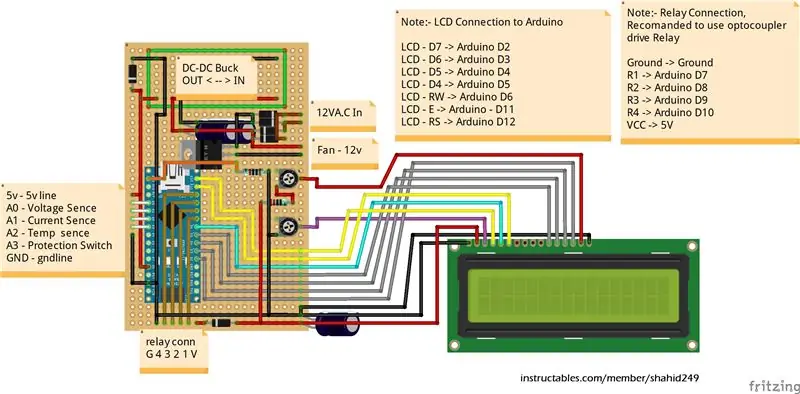
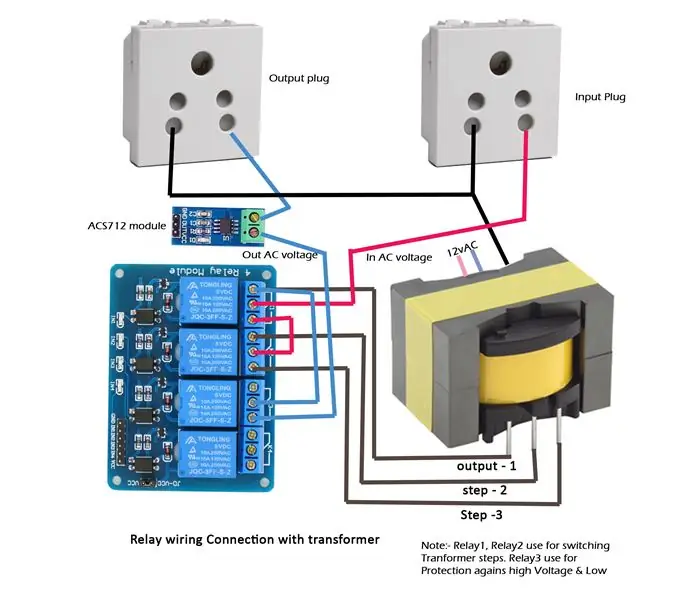
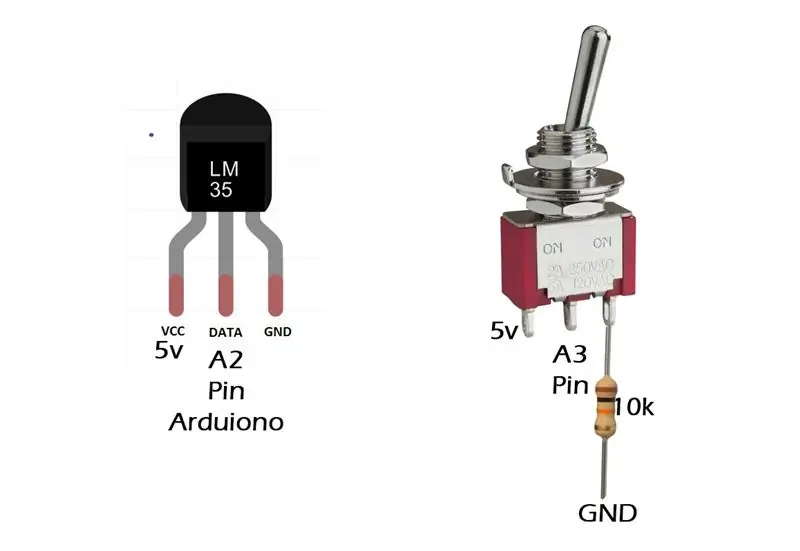

Som kretsschemat du ser ovan ändrar jag lite för stabilitet och lägger till andra komponenter i samma kort för mindre utrymme.
Connect & Soldier -delar enligt schemat.
Anslutning:-
Ingångstransformator 12v -ledning till kretsen -> 12VAC i märkeområdet.
ingång Sensor anslutningar
Anslut spänningssensorn positiv till A0 -stiftet på arduino och negativt till jord
Anslut strömgivarens Vcc -stift till 5v -ledningen, Gnd -stift till gnd -ledningen och ut -stift till A1
Anslut temperatursensor LM35 Vcc -stift till 5v, Gnd -stift till gnd -linje och datastift till A2
Anslut vippomkopplaren som visas i diagrammet, mittstiftet till A3, höger stift med 10k motstånd mot GND, vänster stift till 5v linje.
utgångsanslutningar Relä
Anslut Arduino D7 till relästift 1
Anslut Arduino D8 till relästift 2
Anslut Arduino D9 till relästift 3
Anslut Arduino D10 till relästift 4
LCD -anslutningar
LCD - D7 -> Arduino D2
LCD - D6 -> Arduino D3
LCD - D5 -> Arduino D4
LCD - D4 -> Arduino D5
LCD - RW -> Arduino D6
LCD - E -> Arduino - D11
LCD - RS -> Arduino D12
Relä till transformatoranslutning
Anslut som visas i diagrammet ovan.
Ladda ner kretsdiagram nedanför Fritzing
Steg 3: Kodning och beskrivning av koder

Introduktion av koder, och vad det kommer att göra
Den kommer att övervaka växelspänningen genom stift A0 på arduino och styra vilket relä som ska vara aktivt under den tiden. Exempel -> Om arduino får 199VAC kommer det att aktivera relä 1 som ökar spänningen till 219VAC. Kort sagt om spänningen är mindre än 210 och också större än 180 aktiverar den relä 1 som ökar 20V. Om spänningen är större än 210 och mindre än 230 inaktiverar det relä 1.
Övervakningsspänningen kommer också att visas på LCD, och den visar också utspänning genom att lägga till stegspänning till ingångsspänning som visar utspänningen. Obs:- utspänningen är mindre exakt när mer belastning ansluts eftersom det inte finns någon sensor på utspänningen.
ACS712 -modul känner av hur mycket ström som dras från utgången, då kommer arduino att beräkna i watt och visa in på LCD -skärmen.
Det övervakar också transformatorns temperatur, om temperaturen blir hög från börvärdet, kommer det att slå på fläkten.
Ladda ner koden från github
Jag hoppas att du kommer att gilla dessa instruktioner
Rekommenderad:
Stor VU -mätare på glödlampor 220 Volt .: 18 steg (med bilder)

Stor VU -mätare på glödlampor 220 Volt .: God eftermiddag, kära tittare och läsare. Idag kommer jag att berätta om ljudnivåindikatorn på 220 volt glödlampor
Hur man gör en drönare med Arduino UNO - Gör en quadcopter med mikrokontroller: 8 steg (med bilder)

Hur man gör en drönare med Arduino UNO | Gör en Quadcopter Med Microcontroller: Introduktion Besök min Youtube -kanal En Drone är en mycket dyr gadget (produkt) att köpa. I det här inlägget ska jag diskutera, hur gör jag det billigt ?? Och hur kan du göra din egen så här till billigt pris … Tja i Indien alla material (motorer, ESC
Hur man använder Neopixel Ws2812 LED eller LED STRIP eller Led Ring med Arduino: 4 steg

Hur man använder Neopixel Ws2812 LED eller LED STRIP eller Led Ring With Arduino: Hej killar eftersom Neopixel led Strip är mycket populära och det kallas också som ws2812 led strip också. De är mycket populära eftersom vi i dessa ledremsor kan ta upp varje led separat, vilket betyder att om du vill att få lysdioder ska lysa i en färg,
Automatisk vattennivåkontroll med transistorer eller 555 timer IC: 5 steg

Automatisk vattennivåkontroll med hjälp av transistorer eller 555 timer IC: Introduktion: Hej Alla här ska vi lära oss om att spara vatten effektivt. så gå igenom stegen och meningarna noggrant. Överflöd av vattentank är ett vanligt problem som leder till slöseri med vatten. Även om det finns ma
Gör automatisk nattljusomkopplare med Mosfet: 6 steg (med bilder)

Gör en automatisk strömbrytare för nattljus med Mosfet: HUR MAN SKAPAR EN AUTOMATISK NATTLJUSKNAPP MED MOSFET Hej, vänner i det här projektet, jag visar ett enkelt kretsschema om hur man gör en automatisk nattaktiverad strömbrytare med en mosfet och några små komponenter som jag lyckades räddning från ar
